A legjobb MKV-metaadat-szerkesztő a metaadatok hozzáadásához/módosításához/eltávolításához az MKV-n
Nincs sokféle MKV metaadat-szerkesztők a piacon, mert az MKV nem nagyon támogatott. De ez nem jelenti azt, hogy ne szerkeszthetnénk az MKV fájljainkon lévő címkéket, szóval ne nézz komornak. Ahhoz, hogy megtudja, melyik a legjobb metaadat-szerkesztő, amely támogatja az MKV-t, elolvashatja ennek a cikknek a teljes terjedelmét, miközben áttekintjük a különböző eszközöket. Mire vársz? Tartsa a labdát tekercsben, mert ez nem tart tovább 7 percnél a címkeszerkesztő használatához.

1. rész. A legjobb MKV címkeszerkesztő Windows és Mac rendszerre ajánlott: FVC Video Converter Ultimate
FVC Video Converter Ultimate a legnépszerűbb MKV metaadat-szerkesztő Windows és Mac rendszeren. Ez az eszköz megfelel a nevének és az elvárásoknak, ezért a legjobb választás a szoftver letöltése a metaadatok szerkesztéséhez. Erőteljes jellemzői és funkciói könnyedén kezelik a munkát, mintha egy szelet torta lenne. Ezenkívül ez az eszköz más formátumokat is támogat a feltöltéshez, például MP4, AVI, MOV, FLV, WMV és több mint 1000 médiaformátumot anélkül, hogy újrakódolná a fájlt a problémamentes élmény érdekében.
Mi több? Tegyük fel, hogy letölti az eszközt. Önnek lesz a leggyorsabb eszköze a metaadatok hozzáadásához az MKV-n, és a metaadatszerkesztő legszebb grafikus felhasználói felülete, amelyet a másik eszköz nem tud kínálni. Ha érdekli a szerkesztő használata, olvassa el a 2. részt, ahol elmagyarázzuk, hogyan kell szerkeszteni az MKV fájlok adatait.
2. rész. Az MKV-metaadatok szerkesztése az ajánlott MKV-metaadat-szerkesztővel
Kövesse a lépéseket ennek megfelelően, kezdve az eszköz letöltésétől és így tovább. Tehát kezdjük a legjobb MKV metaadat-szerkesztő használatával, amelyet letölthet Windows vagy macOS rendszerére.
1. lépés. Jelölje be az alább bemutatott letöltés gombot; válassza ki, hogy mely operációs rendszereket használja jelenleg. Telepítse azonnal a fájl letöltése után, kövesse a telepítési folyamatot, és ígérjük, hogy nem fog tévedni, majd nyissa meg a folytatáshoz. Mielőtt elkezdené, meg kell ismerkednie az eszközzel, hogy zökkenőmentesen haladjon az MKV címkeszerkesztővel.
Ingyenes letöltésWindows 7 vagy újabb verzióhozBiztonságos letöltés
Ingyenes letöltésMacOS 10.7 vagy újabb verzió eseténBiztonságos letöltés
2. lépés. Nyissa meg a Eszköztár, keresse meg a Média metaadat-szerkesztő, és érintse meg a megnyitáshoz.
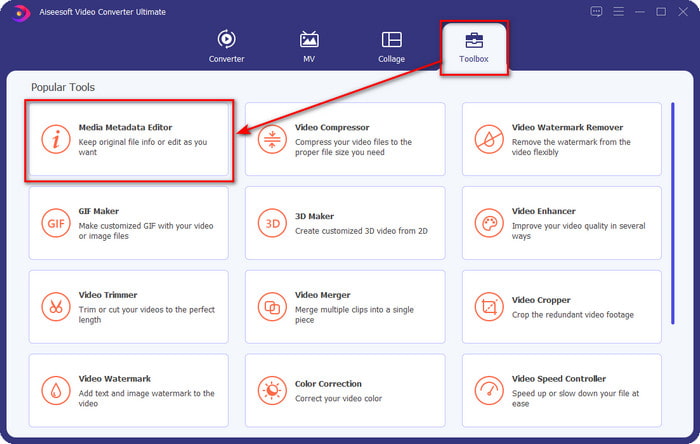
3. lépés Töltse fel MKV fájlját a gombra kattintva + ikonra, és megjelenik egy fájlmappa, válassza ki az MKV fájlt, és nyomja meg a gombot Nyisd ki.
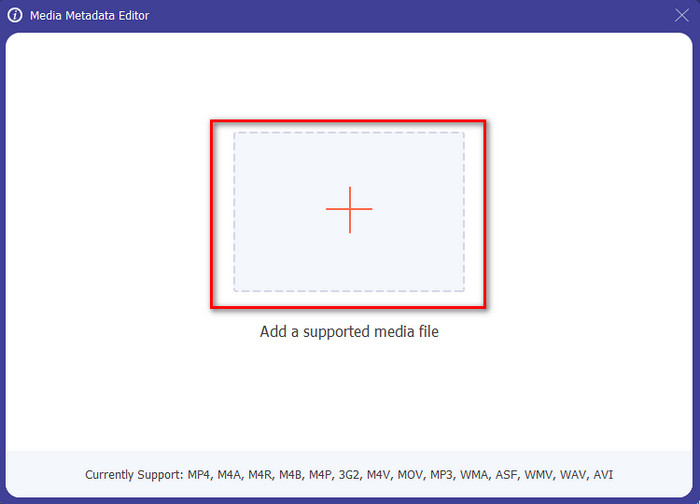
4. lépés Szerkessze a metaadatokat szövegdoboz; vagy kitöltheti vagy eltávolíthatja őket, és azt teheti, amit szeretne a metaadatokkal. Mindezek után kattintson a Mentés gombra a korábban végrehajtott módosítás alkalmazásához. Ezzel most szerkesztette az MKV címkéket.
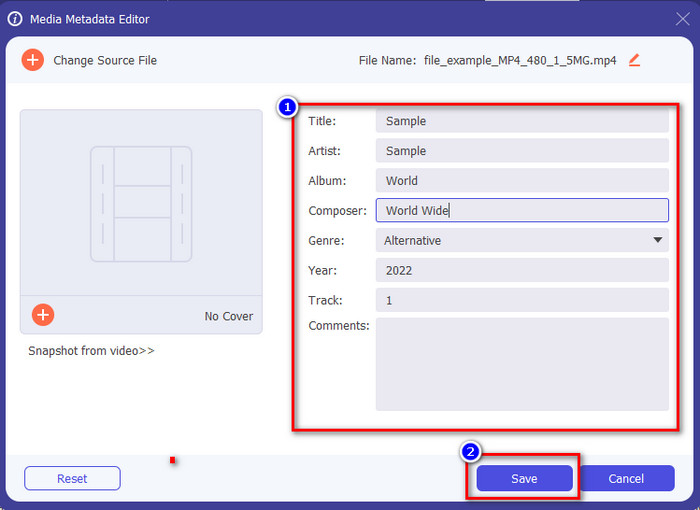
3. rész. 3 ingyenes MKV címkeszerkesztő, amelyet tudnia kell, elérhető Windows, Mac és online rendszeren
GROUPDOCS.Metadata [Ingyenes a weben]
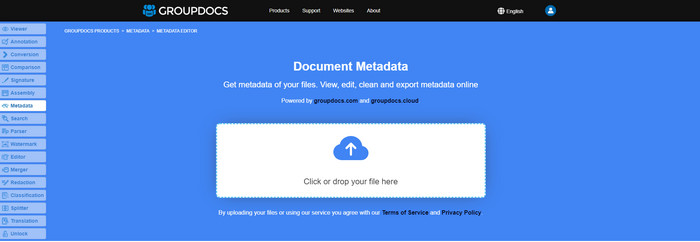
Ha ingyenesen szeretne MKV metaadat-szerkesztőt használni az interneten, javasoljuk, hogy próbálja ki a GROUPDOCS.Metaadatok. Ez a legjobb választás az MKV-n lévő metaadatok megtekintéséhez és szerkesztéséhez, mivel minden platformon működik, ami azt jelenti, hogy minden esetben rugalmas és adaptálható. Sőt, könnyen manipulálhatja a címke keresését és frissítését a szükséges tulajdonságoknak megfelelően, és ha el kell távolítani, akkor automatikusan megteszi. Az eszköz azonban kihívást jelenthet bizonyos feladatok, például a fájl címkéinek frissítése esetén. Tehát ahhoz, hogy hozzászokjon a webes eszköz használatához, legtöbbször azt kell használnia, hogy javítsa a webhely funkcióival kapcsolatos ismereteit és megkönnyítse a kezelését.
Tulajdonságok a Windows rendszeren [Built-in Editor on Windows]
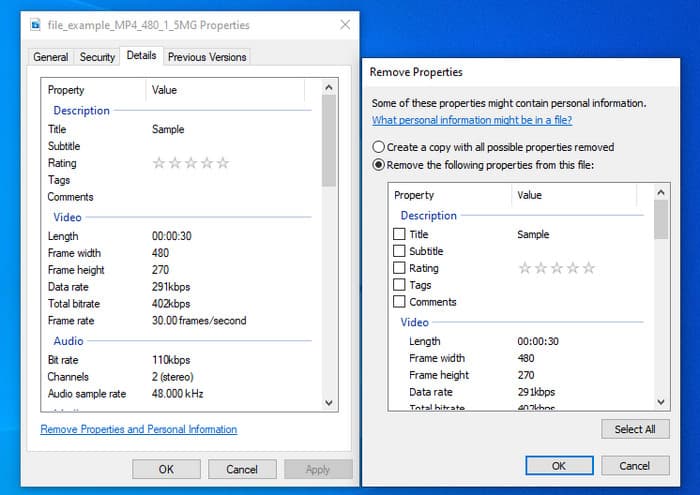
Nem szeretne letölteni egy eszközt az MKV metaadatok megváltoztatásához, és a Windows beépített funkcióját szeretné használni a metaadatok szerkesztéséhez? Akkor az lenne a legjobb, ha a Windows Tulajdonságait használná. Ez a funkció minden Windows PC-n elérhető, és nem kell semmilyen eszközt vagy internetet letöltenie a használatához. Ezzel az ingyenes funkcióval gyorsan megtekintheti és sikeresen szerkesztheti a metaadatokat. Vannak azonban jelentések a hiányzó címkékről, miután megpróbálták használni ezt a funkciót. A felhasználók szerint automatikusan eltávolíthatja a fájl címkéit. Ahelyett, hogy ezt a funkciót használnák, a megfelelő eszközt kívánják letölteni, hogy erőfeszítéseket pazaroljanak az MKV- vagy médiafájljukban szereplő címkékre. De ha szeretné látni, hol található ez a funkció, kattintson a jobb gombbal a fájlra, főleg az alsó részen.
iFlicks [Mac esetén]
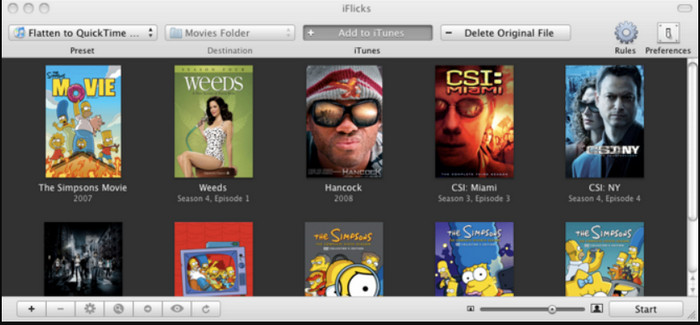
Az iFlicks segíthet az MKV lejátszható formátummá alakításában, vagy megtaníthatja az MKV metaadatok szerkesztését Mac rendszeren. Ez az eszköz jól együttműködik az iTunes-szal, mivel minden médiafájlhoz részletes metaadatokat biztosít. Ezzel a szoftverrel különféle információkat adhat hozzá a fájlhoz, például szlogenet, műfajt, dátumot. az értékelések, állásfoglalások és egyebek lekérhetők az online adatbázisokból. Ezenkívül ez a szoftver metaadatokat állít össze arról, hogy honnan töltheti le őket, és automatikusan alkalmazza őket a fájlokra. Az ingyenes próbaverzió azonban csak hét napig tarthat, így ha újra szeretné használni az eszközt, ki kell fizetnie annak előfizetési díját.
4. rész. GYIK az MKV metaadatszerkesztővel kapcsolatban
Lejátszható az MKV Mac-en?
Az MKV lejátszható Mac számítógépen, ha harmadik féltől származó eszközt, például Blu-ray lejátszót használ. De ha szándékosan játssza le a videót a Quicktime-on, az nem fog működni, mert nem támogatott. Tehát, ha MKV fájljait Mac számítógépen szeretné nézni, erősen javasoljuk, hogy használjon harmadik féltől származó Blu-ray lejátszót, vagy konvertálja az MKV formátumot MOV-ba az FVC Video Converter Ultimate segítségével.
Konvertálni kell az MKV-t a metaadatok szerkesztése előtt?
Ha a használni kívánt eszköz nem támogatja az MKV formátumú feltöltést, javasoljuk, hogy először konvertálja a formátumot kompatibilis formátumba. A fent említett díjjal azonban nem kell a fájlt támogatott formátumba konvertálnia. Az MKV-címkék szerkesztésére azonban nincs sok lehetőség vagy eszköz, mert a formátum ismeretlen. Bár nehéz rákeresni, mindent megtettünk annak érdekében, hogy minden olyan szerkesztőt keressünk, amellyel frissíthetjük vagy módosíthatjuk az MKV formátumot támogató metaadatokat.
Miért túl nagyok az MKV fájlok?
A fő oka annak, hogy az MKV fájlok nagyok, hogy egy videó, hang és felirat több tartalmát is tartalmazhatják különböző kodekkel és elemekkel. És hozzáadott metaadatokat ehhez a fájlhoz, és a fájl mérete még hatalmasra nő. Tehát a legjobb módja annak, hogy helyet takarítson meg, miközben MKV-fájl van a meghajtón, ha tömöríti a fájl minőségének romlása vagy a fájlon lévő információk elvesztése nélkül. Kattintson erre link ha többet szeretne megtudni a videofájlok tömörítéséről.
Következtetés
Annak ellenére, hogy korlátozott számú MKV-metaadat-szerkesztő található a piacon, továbbra is vannak olyan hatékony eszközök, amelyekre számíthat a különböző platformokon. Ahogy áttekintettük a különböző használható szoftvereket, mindig kéznél van; amelyet szívesebben használ az MKV-fájl metaadatainak megváltoztatásához. Valójában ez egy nehéz döntés, mert az összes eszközt nagyszerűen lehet használni. Ha még nem döntötte el, melyiket választja, javasoljuk, hogy használja a FVC Video Converter Ultimate mert ez a legrugalmasabb szoftver, és fejlettebb funkciókkal rendelkezik, amelyeket bárki használhat. A letöltés gomb megnyomásával elérheti a Windows és Mac rendszeren elérhető legjobb címkeszerkesztőt!



 Video Converter Ultimate
Video Converter Ultimate Screen Recorder
Screen Recorder


